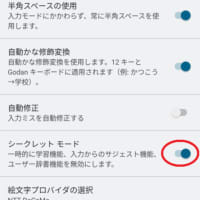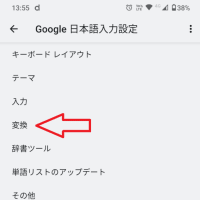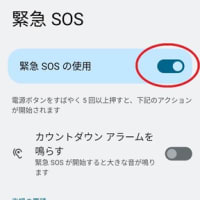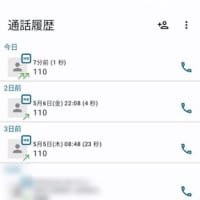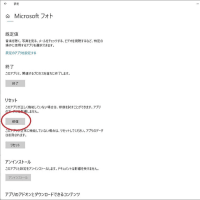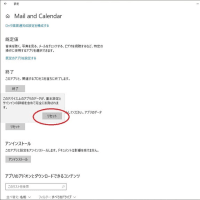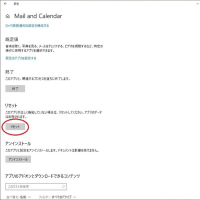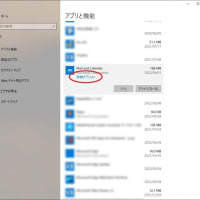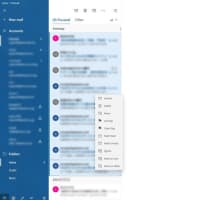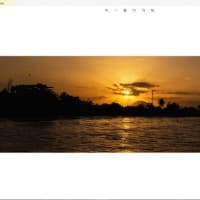ヤフオクでLGのスーパーマルチドライブ GSA-T10Nを入手したので、先日のFMV-K630のCD-ROMドライブを換装してみました。
ネットで検索してもこの手の分解記事が見つからないので、手探り状態です。
バラさなくてもいい所までバラして、不要な手間をかけました。
不要な所は、省略です。(笑)
富士通のページからダウンロードできる「ハードウェアガイド(B6FH3511)の46ページ~48ページ」に書いてあるところまでは、OKと言うことで話を進めます。
なおこの記事を見て分解を試みる方は、あくまでも自己責任でお願いします。
PCIスロットと、CPUファンのカバーを外します。

(画像をクリックすると、大きい画像が見られます。)
赤丸のビス2本を外し左にスライドさせて、上の枠をはずします。
↓
液晶画面を下にして、平らな場所に置きます。 この時、液晶画面に何も当たらない事を確認します。
何かが当たった状態で作業を進めると、動作させた時に圧迫痕と後悔(笑)が残ります。
↓

赤丸のビス2本を外して、右にスライドさせて向かって右の枠をはずします。
この時少し引っかかる感じがしますが、慎重に上下並行に力を加えていくとはずれます。
→ 光学ドライブの交換だけだったら、もっと簡単な方法が・・・・・・
↓

2本ビスを外して、1度下にスライドさせてから左に抜いて向かって左の枠を外します。
↓

3本のビスを外して、写真の向きでは手前に抜きます。
↓

HDDが邪魔になってきたので、レバーを右へ引きながらHDDを少し持ち上げるようにして前へ倒して外します。
↓

ビスを1本外してシャーシを左にひっぱると、マザーボードごと「ズコッ」と抜けます。
もちろん、マザーボードに配線されているカップラは全て外します。
↓

外したマザーボード
↓

やっと、CD-ROMドライブが見えてきました。
ビスを1本はずし、プラスチックの爪を下に押さえながらドライブのステーごと右へ抜きます。
↓

ステーの下半分を矢印の方へひっぱって、ドライブを外しマルチドライブと交換します。
あとは、逆の手順で組んでいけばとりあえず完成です。
ここで、問題が1つ。
ご存知のことと思いますが、ドライブにはマスターとスレーブの設定が必要です。
マスターのケーブルに、スレーブ設定のドライブを接続しても認識しません。

ドライブ換装前のBIOS
換装前は、セカンダリーのマスターで認識しています。 つまり換装するドライブは、マスター設定である必要があります。
・・・・で、どうだったか?

換装後のBIOS
みごとにBINGO! ちゃんと認識してくれました。 Windowsベースでの動作確認もOKでした。
CD-ROMで、ブートもできます。
これがスレーブ設定のドライブだったら、ピンをショートさせたりもう一悶着ありますねぇ。 あ~よかった。
後は、HDDとメモリの増設です。 その時は、またアップします。
ネットで検索してもこの手の分解記事が見つからないので、手探り状態です。
バラさなくてもいい所までバラして、不要な手間をかけました。
不要な所は、省略です。(笑)
富士通のページからダウンロードできる「ハードウェアガイド(B6FH3511)の46ページ~48ページ」に書いてあるところまでは、OKと言うことで話を進めます。
なおこの記事を見て分解を試みる方は、あくまでも自己責任でお願いします。
PCIスロットと、CPUファンのカバーを外します。

(画像をクリックすると、大きい画像が見られます。)
赤丸のビス2本を外し左にスライドさせて、上の枠をはずします。
↓
液晶画面を下にして、平らな場所に置きます。 この時、液晶画面に何も当たらない事を確認します。
何かが当たった状態で作業を進めると、動作させた時に圧迫痕と後悔(笑)が残ります。
↓

赤丸のビス2本を外して、右にスライドさせて向かって右の枠をはずします。
この時少し引っかかる感じがしますが、慎重に上下並行に力を加えていくとはずれます。
→ 光学ドライブの交換だけだったら、もっと簡単な方法が・・・・・・
↓

2本ビスを外して、1度下にスライドさせてから左に抜いて向かって左の枠を外します。
↓

3本のビスを外して、写真の向きでは手前に抜きます。
↓

HDDが邪魔になってきたので、レバーを右へ引きながらHDDを少し持ち上げるようにして前へ倒して外します。
↓

ビスを1本外してシャーシを左にひっぱると、マザーボードごと「ズコッ」と抜けます。
もちろん、マザーボードに配線されているカップラは全て外します。
↓

外したマザーボード
↓

やっと、CD-ROMドライブが見えてきました。
ビスを1本はずし、プラスチックの爪を下に押さえながらドライブのステーごと右へ抜きます。
↓

ステーの下半分を矢印の方へひっぱって、ドライブを外しマルチドライブと交換します。
あとは、逆の手順で組んでいけばとりあえず完成です。
ここで、問題が1つ。
ご存知のことと思いますが、ドライブにはマスターとスレーブの設定が必要です。
マスターのケーブルに、スレーブ設定のドライブを接続しても認識しません。

ドライブ換装前のBIOS
換装前は、セカンダリーのマスターで認識しています。 つまり換装するドライブは、マスター設定である必要があります。
・・・・で、どうだったか?

換装後のBIOS
みごとにBINGO! ちゃんと認識してくれました。 Windowsベースでの動作確認もOKでした。
CD-ROMで、ブートもできます。
これがスレーブ設定のドライブだったら、ピンをショートさせたりもう一悶着ありますねぇ。 あ~よかった。
後は、HDDとメモリの増設です。 その時は、またアップします。